So synchronisieren Sie CalDAV und CardDAV mit Android

Erfahren Sie in diesem Leitfaden, wie Sie CalDAV und CardDAV mit Android synchronisieren können, um Ihre Kalender- und Kontaktdaten effizient zu verwalten.
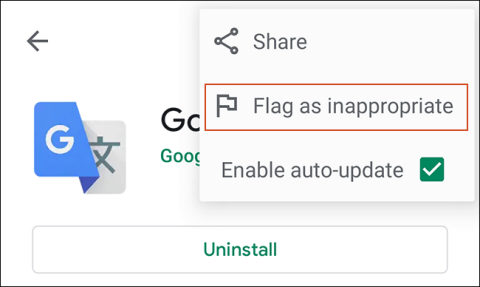
Die Installation verdächtiger oder bösartiger Android-Apps auf Ihrem Gerät kann Daten und Sicherheit gefährden. Wenn Sie eine verdächtige App sehen und diese an Google melden möchten, erfahren Sie hier, wie Sie vorgehen.
Bevor Sie beginnen, sollten Sie beachten, dass die meisten Android-Schadprogramme kein Warnbanner haben. Zu wissen, wie man Android-Malware von vornherein vermeidet, ist der beste Schutz. Sie können damit beginnen, einfach Apps aus dem Google Play Store zu installieren.
Wenn Sie eine App außerhalb des Play Store installieren müssen, müssen Sie sicherstellen, dass die Quelle vertrauenswürdig ist, bevor Sie sie seitlich auf Ihr Gerät laden. App-Stores von Drittanbietern wie der Amazon Appstore sind bessere Orte als Websites, die direkte Downloads von APK-Dateien anbieten.
Gehen Sie jedoch nicht davon aus, dass jede App im Google Play Store sicher zu verwenden ist. Gelegentlich finden verdächtige Anwendungen immer noch die Möglichkeit, darauf zu erscheinen. Glücklicherweise bietet Google Nutzern die Möglichkeit, verdächtige Apps zu melden.
So melden Sie verdächtige Apps von Ihrem Gerät
Der einfachste Weg, eine verdächtige App zu melden, ist über den Google Play Store auf Ihrem Gerät. Öffnen Sie die Play Store-App und suchen Sie nach der App, die Sie vermuten.
Oben rechts in der App-Liste sehen Sie eine Menüschaltfläche mit drei Punkten. Tippen Sie hier und klicken Sie auf Als unangemessen markieren.
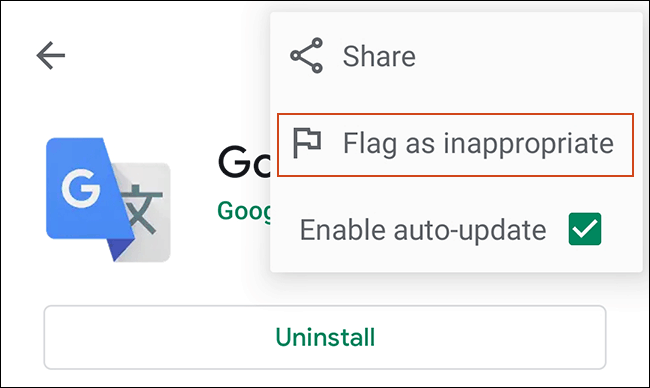
Sie sehen eine Liste mit 7 Kategorien für Beschwerden. Wählen Sie den Grund aus, der am besten zu Ihrer Beschwerde passt. Wenn Sie beispielsweise melden, dass eine App Malware enthält, wählen Sie Schädlich für Gerät oder Daten aus .
Wenn die Option „Schädlich für Gerät oder Daten“ nicht verfügbar ist oder nicht Ihrer Auswahl entspricht, wählen Sie unten in der Liste „ Anderer Einwand“ aus.
Wenn Sie fertig sind, wählen Sie „Senden“ aus .
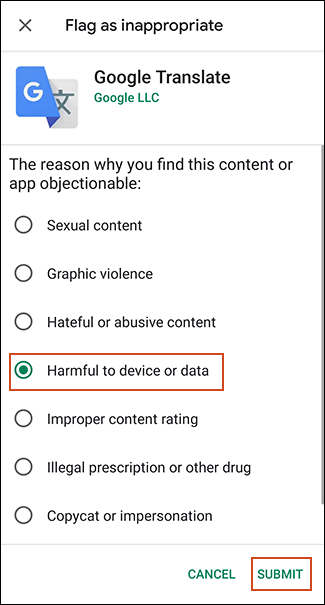
Sie können einer Beschwerde keine Kommentare hinzufügen, wenn Sie sie über den Google Play Store melden. Wenn Sie einen detaillierteren Bericht oder zusätzliche Belege wünschen, reichen Sie am besten online eine Beschwerde ein.
Nutzen Sie die Hilfe-Website des Google Play Store
Google verfügt über ein spezielles Meldeformular, mit dem Nutzer Apps online über die Website des Google Play Store-Hilfecenters melden können. Diese Methode ist nützlich, wenn Sie das Gerät nicht zur Hand haben oder, wie bereits erwähnt, weitere Informationen für Ihren Anspruch benötigen.
Öffnen Sie die Website des Hilfecenters, scrollen Sie nach unten zu „Hilfe nach Produkttyp“ und klicken Sie auf „Google Play Store“.
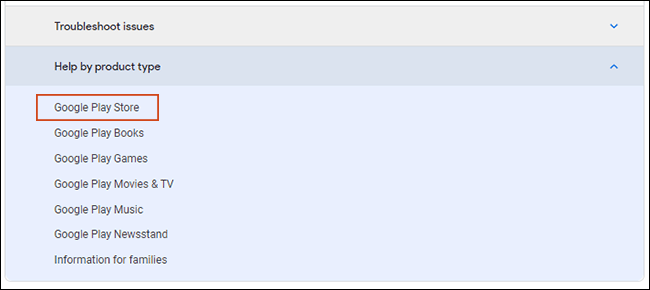
Klicken Sie unter „Problem beheben“ auf „Inhaltsprobleme oder Verstöße melden“ .
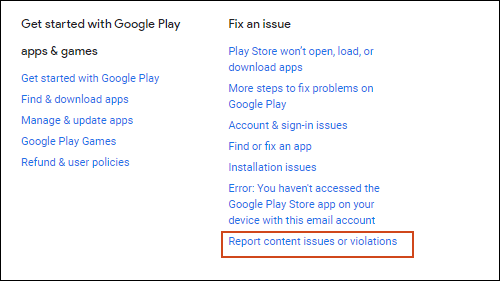
Scrollen Sie auf dieser Seite nach unten zu „ Computer“ und klicken Sie unter „ Apps, Spiele oder Musik als unangemessen markieren“ auf den Link „Formular für unangemessene Apps melden“ .
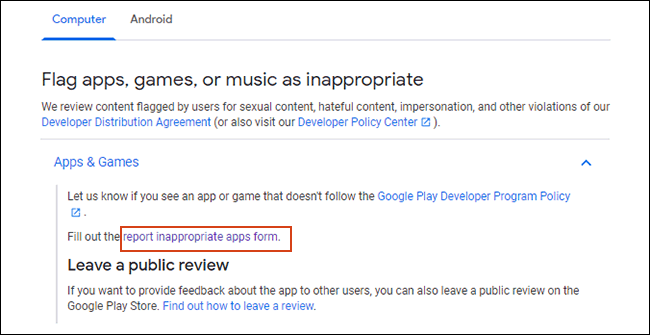
Dieses Formular ist recht einfach und bietet die Möglichkeit, die App mit einer Reihe von Gründen zu melden, z. B. grafische Inhalte, illegale Aktivitäten usw. Wie bei der direkten Meldung über den Google Play Store müssen Sie den Grund für die Meldung auswählen. Anwendungsbericht.
Wenn Sie glauben, dass die App Schadsoftware enthält, wählen Sie die Option „Schädlich für Gerät oder Daten“ aus . Sie können auch „Anderes Objekt“ wählen , wenn Ihnen die verfügbaren Gründe nicht zusagen.
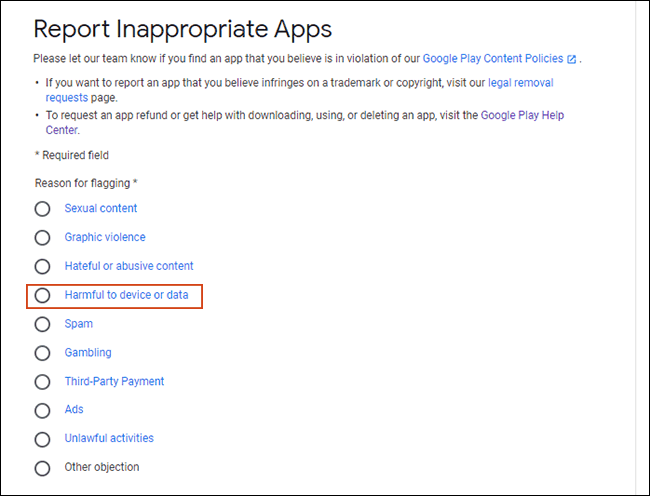
Wenn das Formular dies erfordert, erläutern Sie kurz und möglichst detailliert, warum Sie den Antrag melden. Wenn die App noch zum Download verfügbar ist, suchen Sie die Web- URL dafür auf der Google Play Store-Website und reichen Sie sie im Bericht ein.
Bestätigen Sie Ihren Namen und Ihre E-Mail-Adresse und klicken Sie zum Abschluss auf „Senden“ .
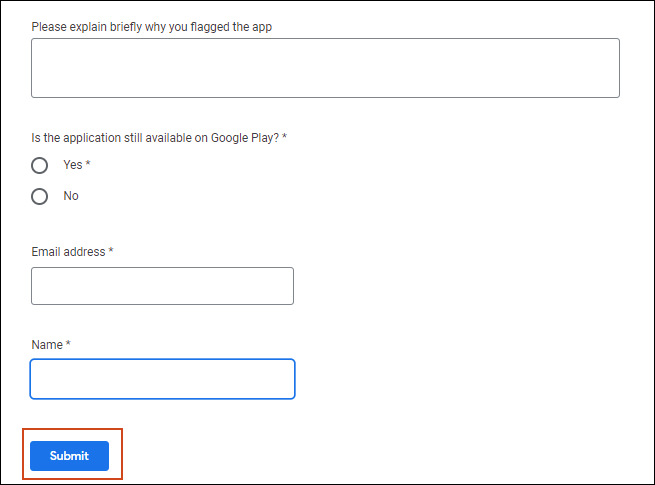
Unabhängig von der Methode wird Ihr Bericht zur Überprüfung und Analyse an Google gesendet. Wenn Google der Ansicht ist, dass Ihre Beschwerde berechtigt ist, wird die App aus dem Google Play Store entfernt.
Ich wünsche Ihnen viel Erfolg!
Erfahren Sie in diesem Leitfaden, wie Sie CalDAV und CardDAV mit Android synchronisieren können, um Ihre Kalender- und Kontaktdaten effizient zu verwalten.
Kurzanleitung zur Deinstallation des Magisk-Moduls ohne Verwendung von Magisk Manager, auch bekannt als Deinstallation des Magisk-Moduls mithilfe von TWRP Recovery oder offline.
Erfahren Sie, wie Sie Kali Linux NetHunter auf Ihrem Android-Telefon installieren, mit detaillierten Schritten und nützlichen Tipps für Penetrationstests.
So deaktivieren Sie die Anzeige des eingegebenen Passworts auf Android und schützen Sie Ihre Daten effektiv.
Entdecken Sie, wie Sie die Tastenbelegung verwenden, um jedes Android-Spiel mit einem Gamepad zu spielen. Diese Anleitung bietet viele Tipps und Tricks für ein besseres Gaming-Erlebnis.
Entdecken Sie, wie Sie mit der Gboard-Tastatur auf Android einfach und schnell Sprache in Text umwandeln können. Nutzen Sie die Spracheingabe für mehr Produktivität.
Erfahren Sie, wie Sie den Vibrationseffekt beim Drücken von Tasten auf Android deaktivieren können, um eine leisere und angenehmere Eingabeerfahrung zu genießen.
Entdecken Sie die besten Panorama-Fotoanwendungen für Android. Diese Apps erleichtern die Panoramafotografie und bieten zahlreiche Funktionen, um beeindruckende Fotos aufzunehmen.
Aktivieren Sie die Leseliste in Google Chrome auf Ihrem Android-Gerät mit einfachen Schritten für einen besseren Überblick über Ihre Leseinhalte.
Entdecken Sie die besten Android-Notiz-Apps mit Startbildschirm-Widgets, um schnell und effektiv Notizen zu machen.








